プラネックスMZK-WG300NX無線ブロードバンドルータにPSPやスマートフォンやそれにタブレットをWi-Fi無線LANで繋ぐ手順の説明です。このルータはパスワード(暗号化キー)は工場出荷時12345678で設定されていますので本体記載のSSIDを確認すれば直ぐに簡単に繋ぐことが可能です。PSVITAも繋がりますが一応ファームウェアだけ最新の状態にしておいて下さい。MZK-WG300NXファームウェア
Contents
WPSボタンで繋ぐ
このルータにはWPS簡単設定を行うことは可能なのです。対応端末は次の説明を参考にWPSボタンで簡単にインターネットに繋ぐことが可能です。
端末設定時ボタンを押すと表示されたらルータ本体のこのボタンを10秒程度長押しして離します。後は自動的に繋がります。

暗号化キーWEP/WPAキーの確認
ルータ本体にシールで貼付け(暗号化キーは記載無し)されているのですが、SSIDはap-pc-***(任意の番号)とパスワード(暗号化キー)は12345678です。
以上を踏まえて各種端末を設定下さい。
AndroidスマートフォンやタブレットでWi-Fiを繋いでみる
まず3G通信を切ってしまいます。タブレットの方は無い場合もあります。設定から無線とネットワークを開きモバイルネットワーク設定を開いてデータ通信を有効にするのチェックを外します。

次に設定から無線とネットワークを開きWi-Fi設定に戻り、Wi-Fiネットワーク(チェックを入れて下さい)のSSID名ap-pc-***をタッチします。

ここにある説明のパスワードを入力すれば繋がります。ただもしかしたらWPAキーが相性悪い場合がありますのでもし繋がらない場合はap-game-***で同じパスワードで繋いでみて下さい。

上記で作業完了です。
iOS(iPod iPad iPhone)
iOSをWi-Fiで繋ぐ場合はまず3G通信を切ってしまってください。iPhoneを参考

Wi-Fiメニューをタッチします。Wi-Fiは必ずオン。ネットワークを選択と言うメニューにap-pc-***を選択しパスワードはこちらで説明した初期値を入力で繋がります

説明は以上です。
任天堂DSを繋ぎたい
DSiのWi-Fi接続説明を参考にして下さい。以下の画面で接続先1/2/3の何れかを開きます。DSの場合は未設定1/2/3何れかを選びます

アクセスポイントを検索を開きます。

ここでap-game-***WEP暗号化方式を選んで下さい。

セキュリティ設定がされていますの項目には12345678を入力で後は接続テストして作業完了です。

説明は以上です。
Wii
任天堂Wii設定手順は左したWiiメニューから本体設定を選んで、2ページ目のインターネットを選びます。接続設定を選んで接続先1/2/3の未設定を選んでWi-Fi接続を選びアクセスポイント検索を選んで下さい。
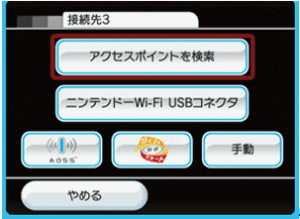
検索結果画面の一覧からap-pc-***を選んで下さい。

キーを入力して下さいと言う項目はこちらの初期設定暗号化キーを入力し接続テストで作業完了になります。
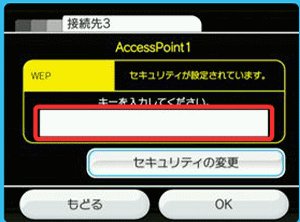
PSP
PSPの無線接続設定参考にインフラストラクチャモードを選んで検索するからap-pc-***を選んで右へ

キー入力画面に切り替わったらこちらの説明にある暗号化キー12345678を入力。して保存。以上で繋がります。

PS3
PS3を無線LANに繋ぐ場合ネットワーク設定からインターネット接続を選んでカスタムから無線を選んで頂いて、検索するを選びます。

ap-pc-***を選んで右へ

キーにはこちらで説明した工場出荷時設定の暗号化キーを入力し保存で作業完了です。

説明は以上です。
無線が繋がらないまたは不安定の場合
MZK-WG300NX ポート開放の説明を参考にルータの設定画面を開きます。無線LANメニューを開き基本設定画面を表示して下さい。

まず全く無線LANが繋がらない場合、無線動作モードをIEEE802.11bに固定してみて下さい。最大通信速度は11Mbpsと小さくなりますが安定した無線通信を可能にします。IEEE802.11nは最大300Mbpsですが対応できるゲーム端末やスマートフォン端末は無いですので気にしなくても大丈夫です。

無線通信が不安定な場合、例えばオンラインゲーム中に自動的にログアウト等となる場合は電波距離的に問題なければ上記の無線チャンネルを5/6/7辺りに固定して下さい。備考、DSの場合伝送速度が早いと繋がらないことがあるのでDSのみ繋がらない場合は伝送速度を2Mbps以下にしてみて下さい。

後はエコモードがもし有効なら無効化にしてみて下さい。無線LANメニューのグリーンAPメニューから確認できます。有効にチェックの場合チェックを外すと無効化となります。

説明は以上です。
その他のポート開設定例
- UDPポート開放
- メディアサーバ
- DMZ プレイステーション3含む家庭用ゲーム機のポート開放
- ルータモードで動作させたい(一台だけしかインターネットに繋がらない問題を改善)
- コンバータ設定


コメント